在微信公众号迁移申请函公证在线办理的过程中,不少人疑问要怎么进行在线签署、实名认证等,公证君就和大家分享一下公众号迁移申请函公证办理(如何在线申办微信公众号迁移申请函公证)在提交材料后,公证员审核通过后,你的短信会收到一条链接,接下来该怎么办呢?
在线签署教程
- ① 打开连接地址,进入签署页面,如图所示:
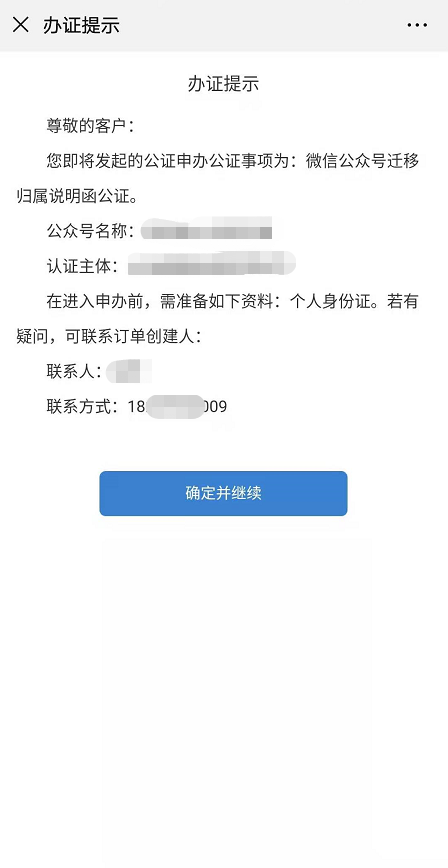
图-办证提示
- ② 点击“确定并继续”进入确定公证处页面,如下图所示:
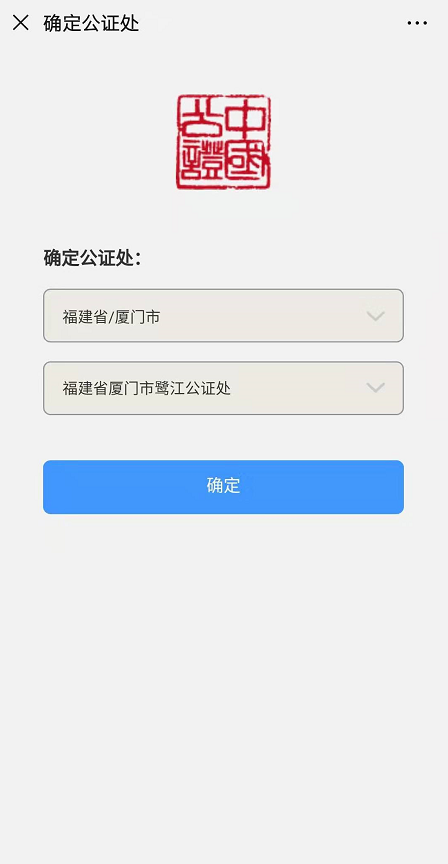
图-确定公证处
☆ 实名认证
- ① 若用户未实名认证,确定公证处页面点击“确定”,进入用户实名认证页面,根据页面提示,拍照上传身份证正反面,弹出信息确认框,如下图所示:
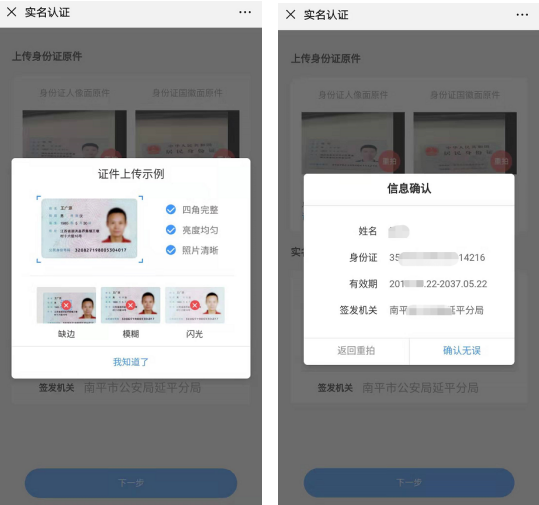
图-实名认证上传照片
- ② 确认无误后,进入实人核验页面,更具提示对准摄像头读出数字提交核验,核验通过,如下图所示:
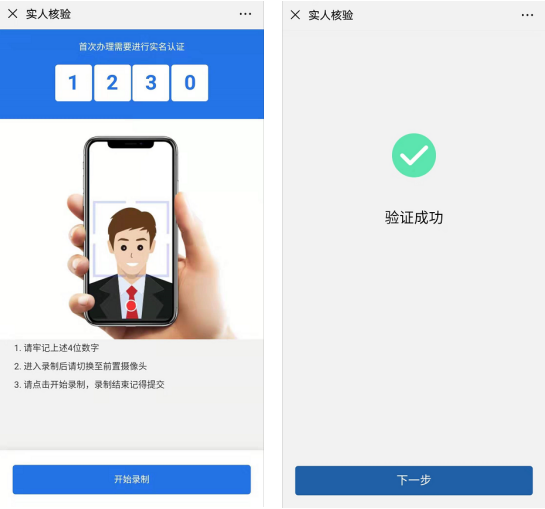
图-实人核验
- ③ 每次进入签署环节还需进行一次实人核验,如下图所示:
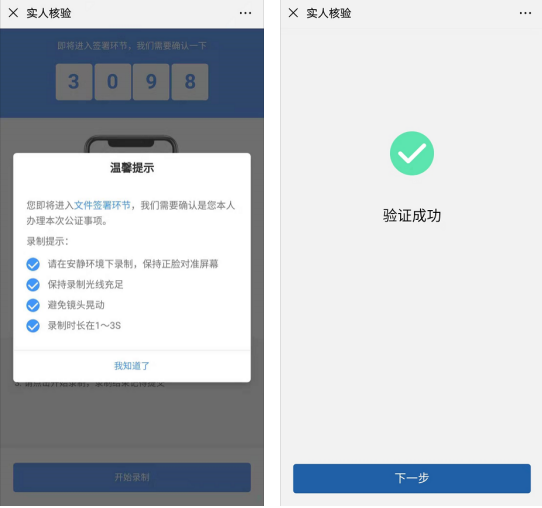 图-实人核验
图-实人核验
☆ 微信公众号归属说明函公证申办签署
各个签署流程一致。
- ① 签署实人核验后,进入签章图片页面,系统自动生成电子签章,也可手机签名,勾选后,点击“确定并继续签署”进入在线申办确认书页面,如下图所示:
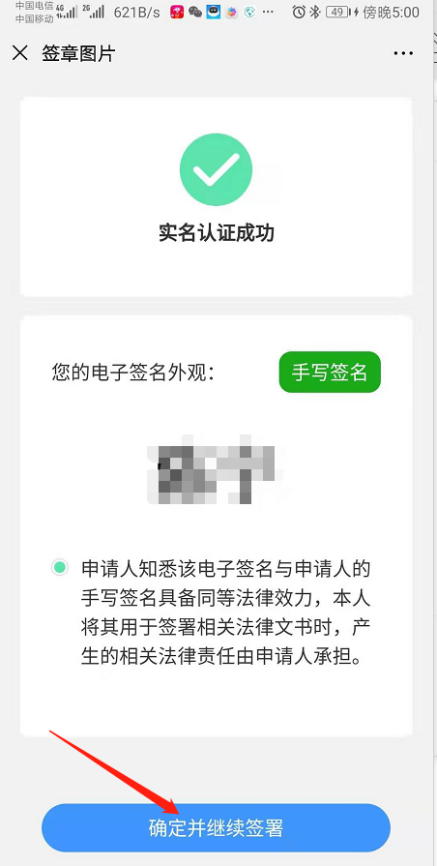
图-签章图片
- ② 在线公证申办确认书页面,点击签署按钮,确认并显示签名,签署完成跳转至公证告知页面,如下图所示:
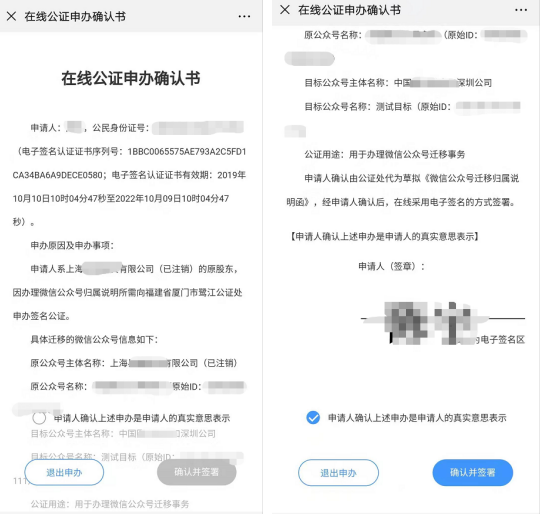 图-在线公证申办确认书
图-在线公证申办确认书
- ③ 公证告知页面,点击签署按钮,确认并显示签名,签署完成跳转至微信公众号归属说明函页面,如下图所示:
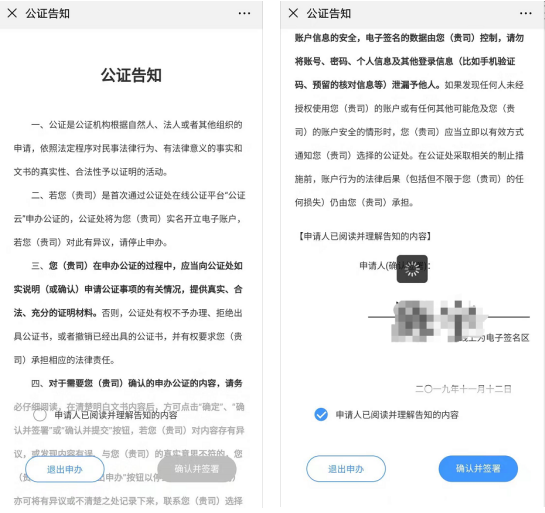
图-公证告知
- ④ 微信公众号归属说明函页面,点击签署按钮,确认并显示签名,签署完成跳转至邮寄地址页面,如下图所示:
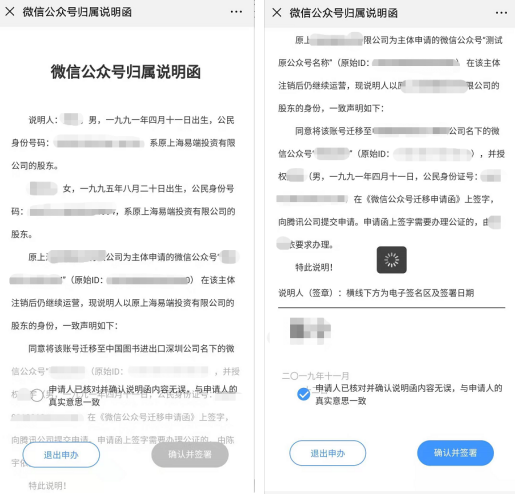
图-微信公众号归属说明函
- ④ 邮寄地址页面,输入手机号和邮箱,勾选条款,点击“确认并提交”,进入申办过程记录页面,如下图所示:
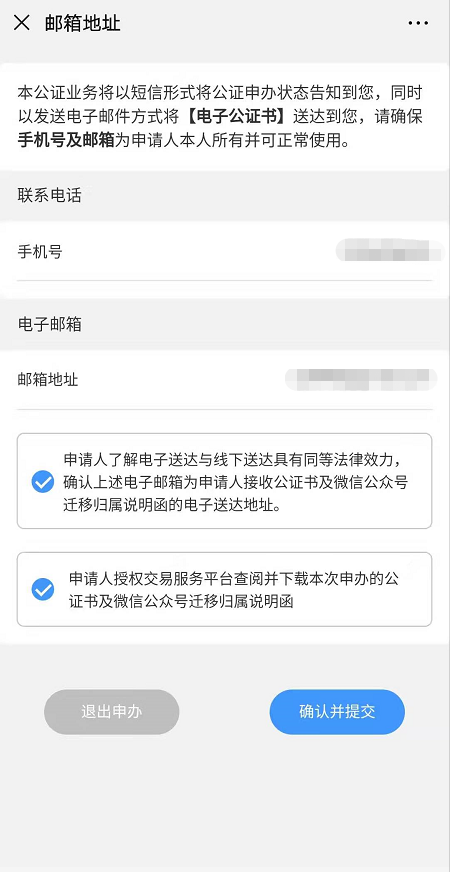
图-邮寄地址
- ⑤ 在线公证申办过程记录页面,点击签署按钮,确认并显示签名,签署完成跳转至签署完成页面,如下图所示:
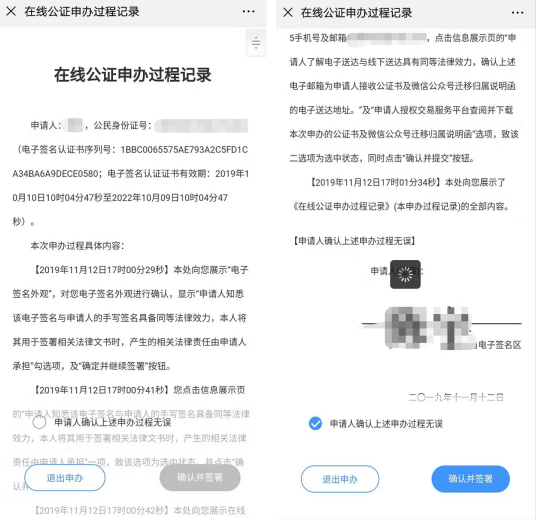
图-在线申办过程记录
- ⑥ 签署完成,如下图所示:
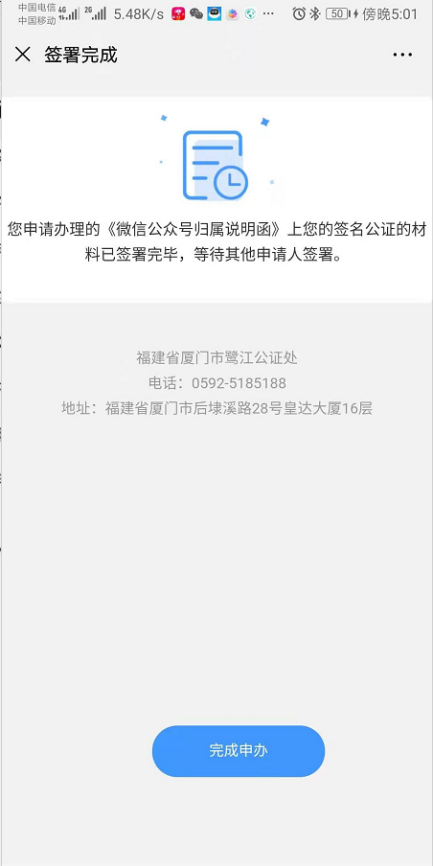
图-签署完成页
原文源自:公证云
